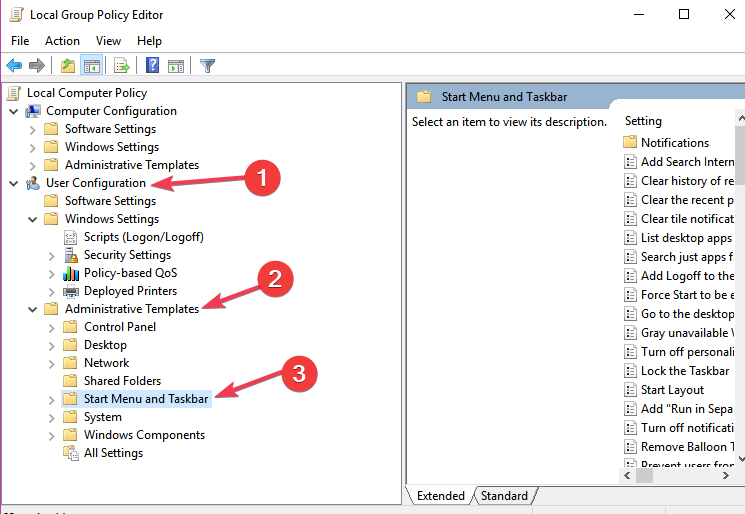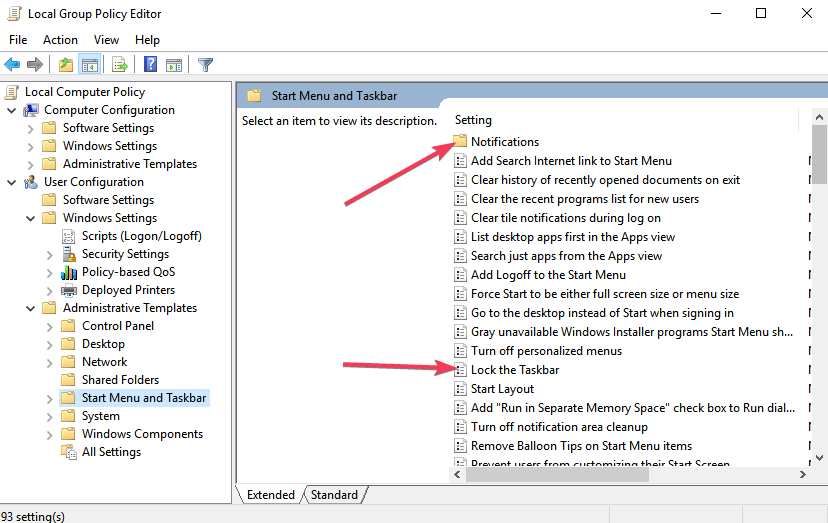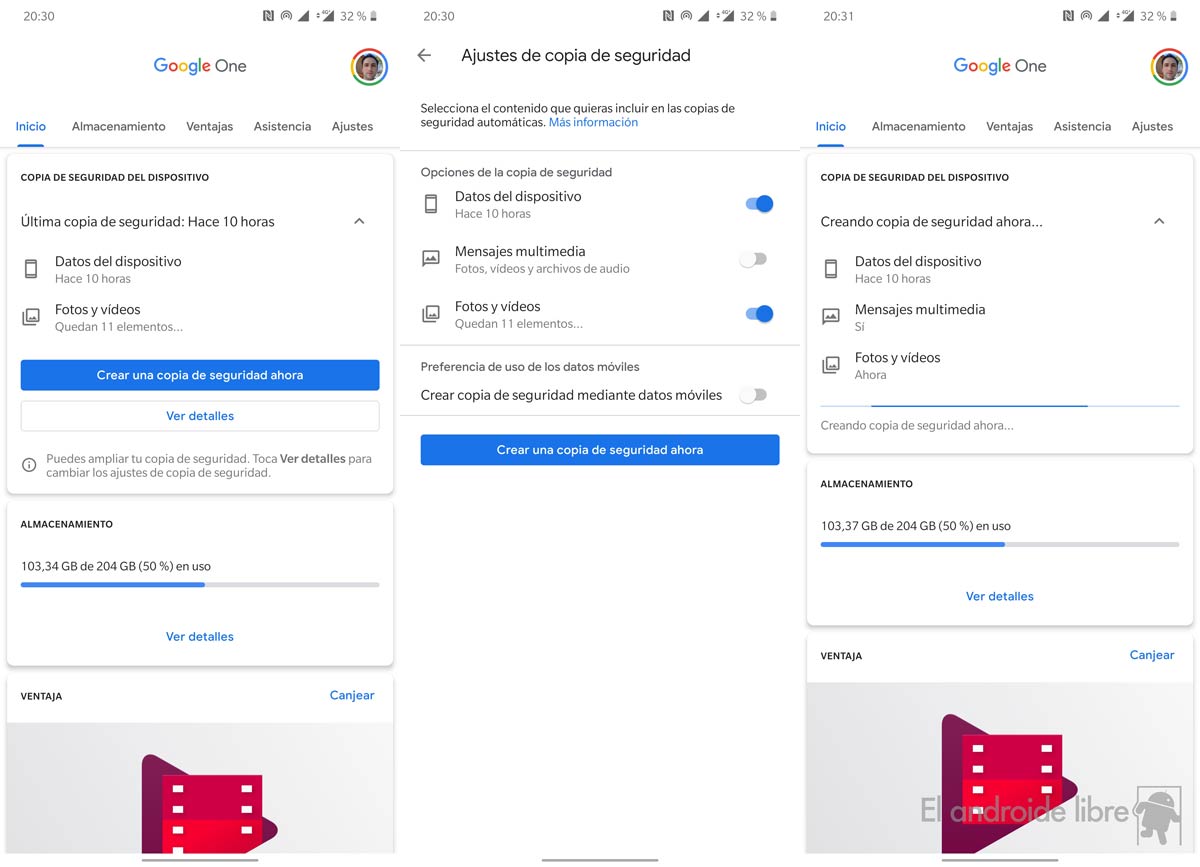Bagaimana cara saya memperbaiki Windows 10 taskbar tidak disembunyikan?

- Tampaknya banyak dari kita tidak tahu cara menyembunyikan bilah tugas untuk menikmati desktop tanpa gangguan. Ya, beberapa pengguna lebih memilih desktop yang rapi, dan taskbar dapat menonjol bahkan ketika itu tidak perlu.
- Fitur sembunyikan bilah tugas dapat diakses dengan masuk ke Pengaturan> Personalisasi> Bilah Tugas. Sebagai bagian dari fitur pertama, Anda dapat secara otomatis menyembunyikan bilah tugas dalam mode desktop dan dalam mode Tablet.
- itu Windows Bilah tugas sama pentingnya dengan tombol Mulai karena penuh dengan fungsi. Baca semua tentang itu di kami Windows Bagian bilah tugas.
- Jika Anda memiliki masalah dengan Windows 10, langsung ke Pemecahan Masalah kami Windows 10 Hub dan Anda akan menemukan solusi Anda.
4 solusi cepat untuk memperbaiki taskbar tidak bersembunyi
- Mulai kembali Windows Penjelajah file
- Periksa preferensi bilah tugas
- Verifikasi Pengaturan Kebijakan Grup
- Verifikasi aplikasi dan perangkat lunak pihak ketiga
itu Windows Bilah tugas adalah bagian penting dari segalanya Windows pengalaman. Pertama kali dirilis dengan Windows 95 fitur telah berevolusi dan menjadi sangat diperlukan.
Namun, tampaknya banyak dari kita yang tidak sadar cara menyembunyikan bilah tugas untuk menikmati meja tanpa gangguan.
Ya, beberapa pengguna lebih suka desktop yang rapi, dan taskbar menonjol seperti jempol, bahkan ketika itu tidak perlu.

Untungnya, Microsoft telah memasukkan fungsi yang memungkinkan Windows pengguna menyembunyikan bilah tugas. Fitur telah ditransfer ke Windows 10 dari versi sebelumnya.
Namun, baru-baru ini beberapa pengguna mengeluh bahwa opsi untuk menyembunyikan bilah tugas tidak berfungsi Windows 10. Biarkan kami memandu Anda melalui panduan langkah demi langkah tentang cara menyembunyikan bilah tugas Windows 10)

Fungsi ini dapat diakses dengan masuk ke Pengaturan> Personalisasi> Bilah Tugas. Sebagai bagian dari fitur, seseorang dapat secara otomatis menyembunyikan bilah tugas dalam mode desktop dan mode tablet.
Mode desktop berguna untuk komputer desktop dan laptop. Namun, jika Anda memiliki konversi, maka opsi kedua lebih masuk akal.
Mengapa bilah tugas saya tidak disembunyikan secara otomatis?
Fitur untuk disembunyikan Windows 10 Bilah tugas cukup dapat diandalkan, tetapi memiliki cukup banyak masalah. Keluhan yang paling umum adalah ketika Windows 10 Bilah tugas tidak disembunyikan. Di segmen ini, kami akan memecahkan masalah dan menyelesaikannya.
Sebelum kita mulai dengan langkah pemecahan masalah yang sebenarnya, penting bagi kita untuk memahami alasannya Windows 10 Bilah tugas tidak disembunyikan. Kemungkinan itu adalah ikon program aktif yang menghentikan Windows Taskbar menghilang.
Ini umumnya terjadi jika salah satu aplikasi pada bilah tugas mencoba untuk memberi tahu pengguna tentang tugas yang diselesaikan atau pemberitahuan baru. Dalam hal ini, kasus menghadiri pemberitahuan akan menyelesaikan masalah.
Pada catatan terkait, Windows itu juga menjalankan banyak aplikasi latar belakang dan aplikasi ini juga dapat menjadi penyebab Anda. Karena itu, terkadang bilah tugas tidak dapat disembunyikan bahkan setelah menghadiri semua pemberitahuan.
Apa yang dapat saya lakukan jika bilah tugas tidak disembunyikan secara otomatis?
1. Mulai ulang Windows Penjelajah file

Salah satu cara terbaik dan termudah untuk memperbaiki masalah ini adalah dengan memulai kembali Windows File Explorer. Ikuti langkah-langkah di bawah ini untuk memulai kembali Windows File Explorer,
- Buka Windows Manajer tugas menekan Ctrl + Shift + Esc
- Klik lebih detail
- Klik kanan pada Windows Proses browser dan pilih Restart
Setelah itu Windows File Explorer restart, coba klik di mana saja di desktop, bilah tugas sekarang harus disembunyikan secara otomatis. Pastikan mouse tidak ada di bilah tugas saat mengklik.
2. Periksa preferensi bilah tugas

Jika langkah-langkah di atas tidak menyelesaikan masalah Anda, saatnya bagi kami untuk menggunakan beberapa taktik canggih.
Dalam kasus yang jarang terjadi, masalah bilah tugas tidak disembunyikan juga disebabkan oleh program yang tidak ditampilkan langsung di bilah tugas tetapi di dalam ikon panah. Untuk memperjelas ini, kita harus pergi ke preferensi taskbar mengikuti langkah-langkah yang dijelaskan di bawah ini:
- Buka Personalisasi> Bilah Tugas di Pengaturan
- Di bawah tajuk Area Pemberitahuan, pilih Pilih ikon mana yang muncul di bilah tugas.

Anda sekarang dapat mengetahui aplikasi mana yang menyebabkan masalah dengan beralih Selalu tampilkan semua ikon di area notifikasi di posisi mati.
Sementara itu, Anda dapat menonaktifkan aplikasi yang menurut Anda pemberitahuan balok tidak perlu. Notifikasi dapat dinonaktifkan sepenuhnya dengan masuk ke Notifikasi dan opsi dan beralih Dapatkan notifikasi dari aplikasi dan pengirim lain ke posisi yang dinonaktifkan.
Anda mungkin juga tertarik dengan artikel kami tentang cara menampilkan atau menyembunyikan Windows Simpan aplikasi di bilah tugas
3. Verifikasi Pengaturan Kebijakan Grup
Pengaturan Kebijakan Grup yang salah juga dapat menyebabkan bilah tugas tetap terlihat di layar. Ada sejumlah fitur yang terkait dengan bilah tugas yang dapat Anda konfigurasikan di Editor Kebijakan Grup untuk memastikan bahwa bilah tugas berperilaku seperti yang Anda inginkan.
Ini adalah langkah-langkah untuk diikuti:
- Pergi ke Mulai> masuk gpedit.msc > tekan Enter
- Buka Pengaturan Pengguna> Template Administratif> Menu Mulai dan Bilah Tugas
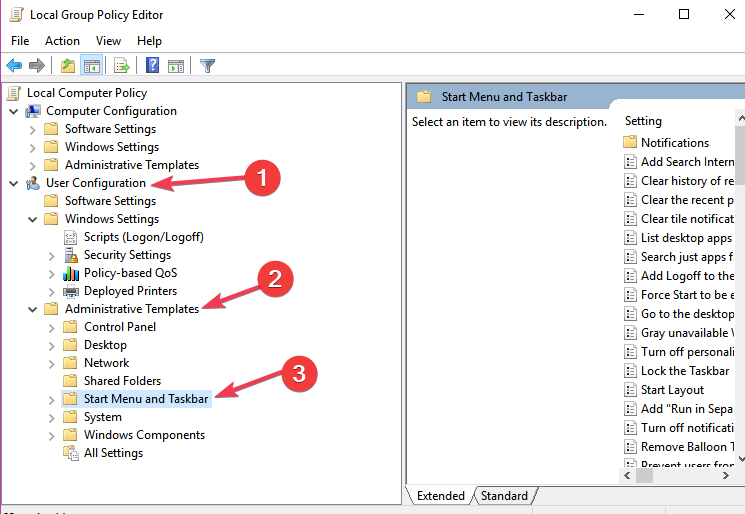
- Sekarang, ubah pengaturan fungsi-fungsi berikut sesuai dengan kebutuhan Anda:
- Kunci semua pengaturan bilah tugas – Opsi ini memungkinkan Anda untuk mengatur sejumlah pengaturan bilah tugas permanen yang tidak akan berubah setelah Anda menerapkannya.
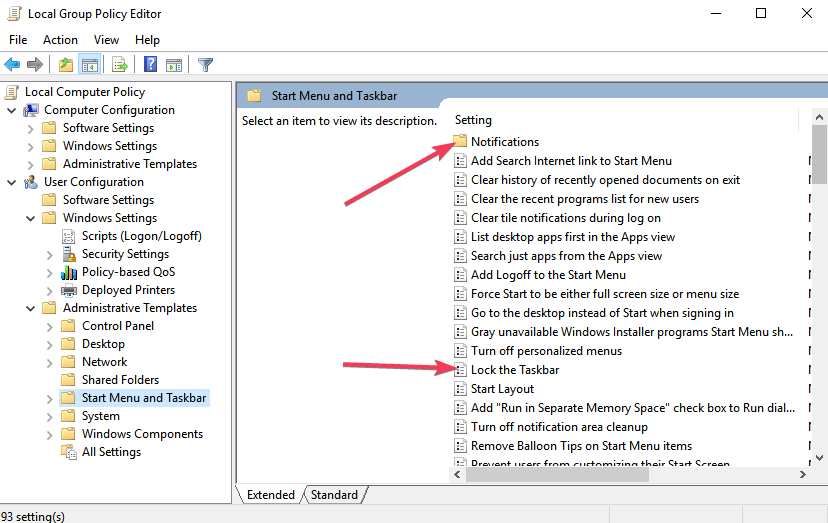
- Matikan semua pemberitahuan balon
- Nonaktifkan promosi otomatis ikon pemberitahuan ke bilah tugas.
- Matikan pemberitahuan balon iklan.
- Pemberitahuan: Opsi ini memungkinkan Anda untuk menonaktifkan panggilan selama jam-jam tenang.
- Kunci semua pengaturan bilah tugas – Opsi ini memungkinkan Anda untuk mengatur sejumlah pengaturan bilah tugas permanen yang tidak akan berubah setelah Anda menerapkannya.
4. Verifikasi aplikasi dan perangkat lunak pihak ketiga
Terkadang aplikasi pihak ketiga dan solusi perangkat lunak dapat mengganggu pengaturan komputer Anda. Jika masalah ini terjadi segera setelah menginstal aplikasi dan program tertentu, hapus instalannya dan periksa apakah masalahnya masih ada.
Nah, salah satu dari 4 solusi ini akan membantu Anda memecahkan masalah Anda. Jika Anda menemukan solusi tambahan, silakan daftar langkah-langkah yang harus diikuti dalam komentar di bawah.
Pertanyaan yang Sering Diajukan – Baca lebih lanjut tentang masalah menyembunyikan bilah tugas
Untuk menyembunyikannya, buka Pengaturan dengan menekan Windows + Kunci I dan klik Personalisasi. Klik pada bilah tugas dari kiri dan aktifkan opsi Secara otomatis menyembunyikan bilah tugas dalam mode desktop. Sekarang periksa apakah Anda masih dapat melihat taskbar dalam mode layar penuh. Anda juga dapat mengeklik kanan bilah tugas dan memilih Pengaturan dari bilah tugas.
- Bagaimana cara saya memperbaiki taskbar saya sehingga tidak bersembunyi?
Ada 4 langkah cepat untuk memperbaiki bilah tugas yang tidak disembunyikan: mulai ulang Windows File Explorer, periksa preferensi bilah tugas, periksa pengaturan Kebijakan Grup dan periksa aplikasi dan perangkat lunak pihak ketiga.
Ini bisa jadi masalah Windows Penjelajah. Klik kanan pada taskbar dan klik pada Task Manager. Sekarang temukan Windows Explorer dari daftar, pilih dan klik Restart di bagian bawah.
Dari editor Note: Posting ini awalnya diterbitkan pada Februari 2019 dan sejak itu telah diperbarui dan diperbarui pada April 2020 untuk memberikan kesegaran, ketepatan dan kelengkapan.